1.下載Github for Windows:然後安裝就不說了
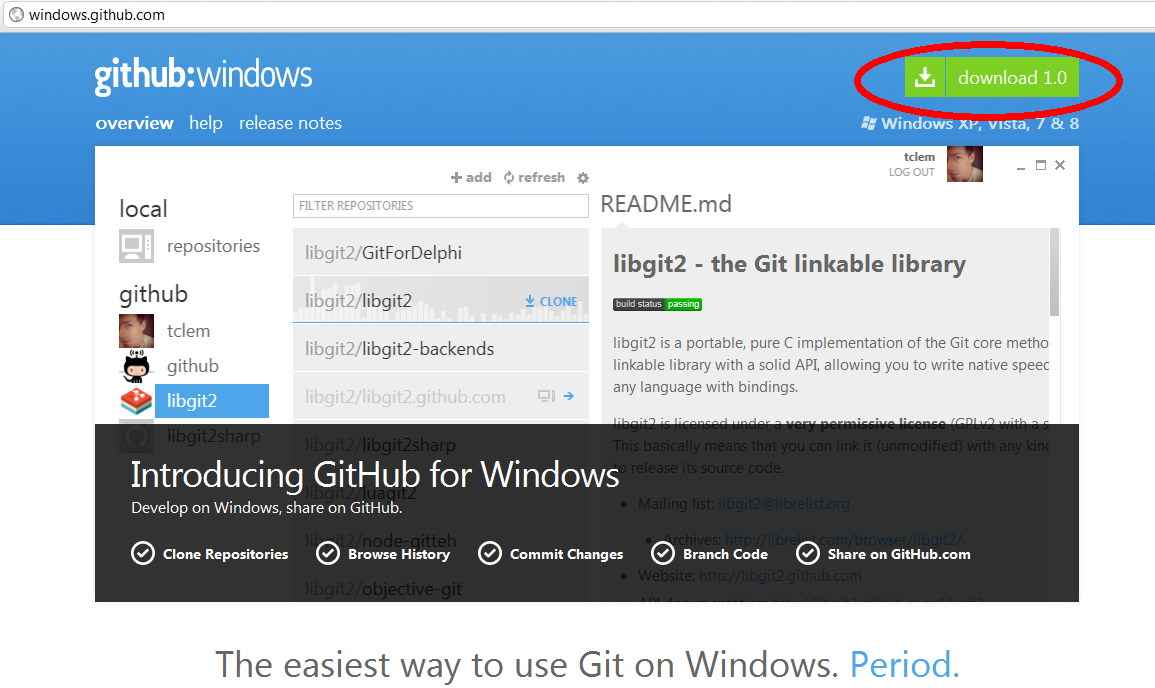
2. 登陸,安裝好後打開GitHub,用你的GitHub賬號登陸。需要注意的事,Github for Windows會幫你創建SSH Key,你打開郵件應該會收到郵件幫你創建SSH Key的信息,這也省了不少事:
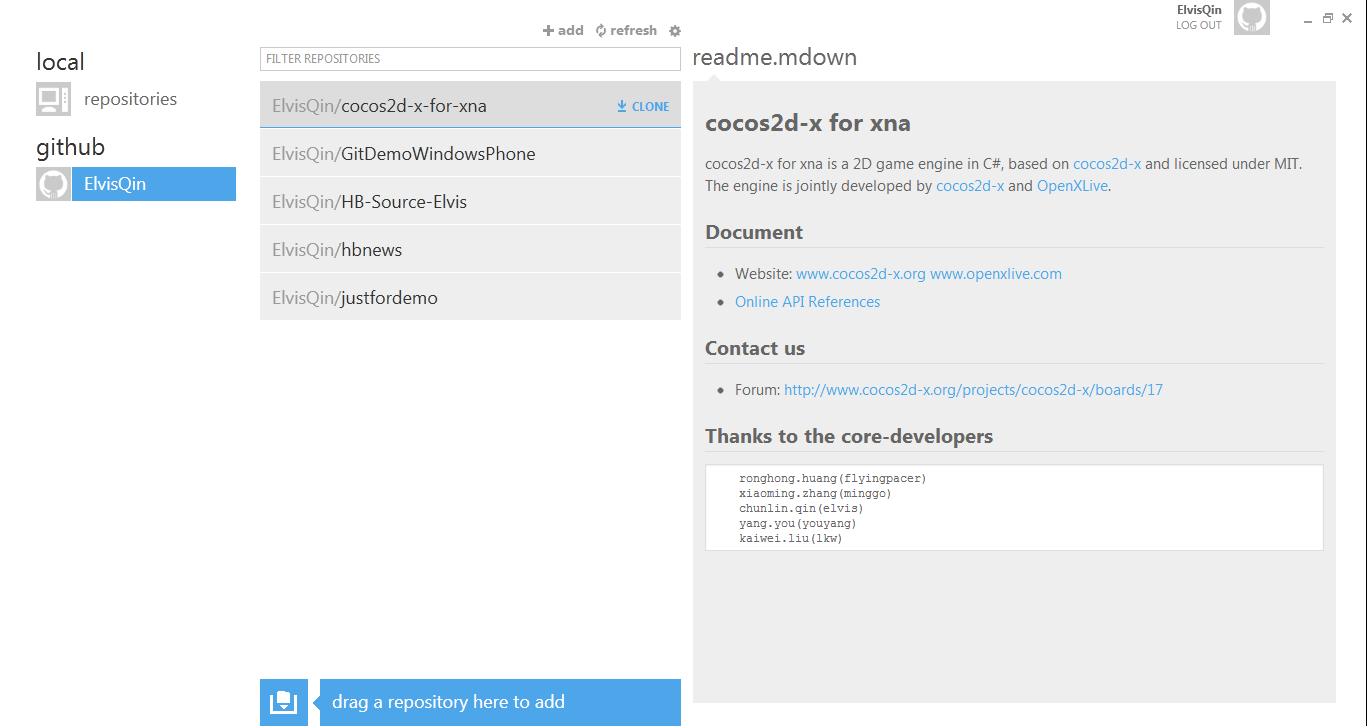
3. 創建一個倉庫。點擊上面的 “+Add” 按鈕創建一個新的倉庫,輸入相關信息:
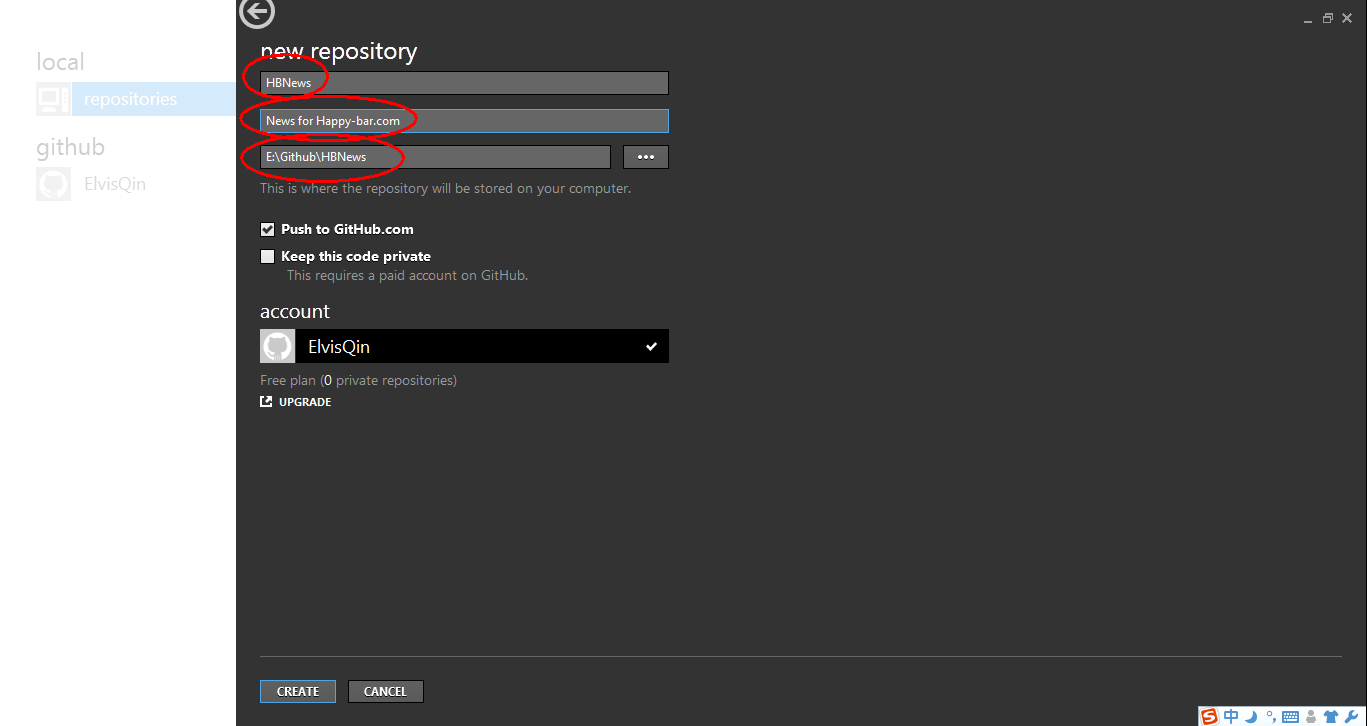
4. 新建的倉庫還沒有真正地提交到本地倉庫,相當於這只是一個new的修改,github簡化了一些操作過程,對於任何修改,只需要添加評論就可以提交到本地倉庫,然後這個時候才可以提交到遠程倉庫,所以我們來添加一條評論:
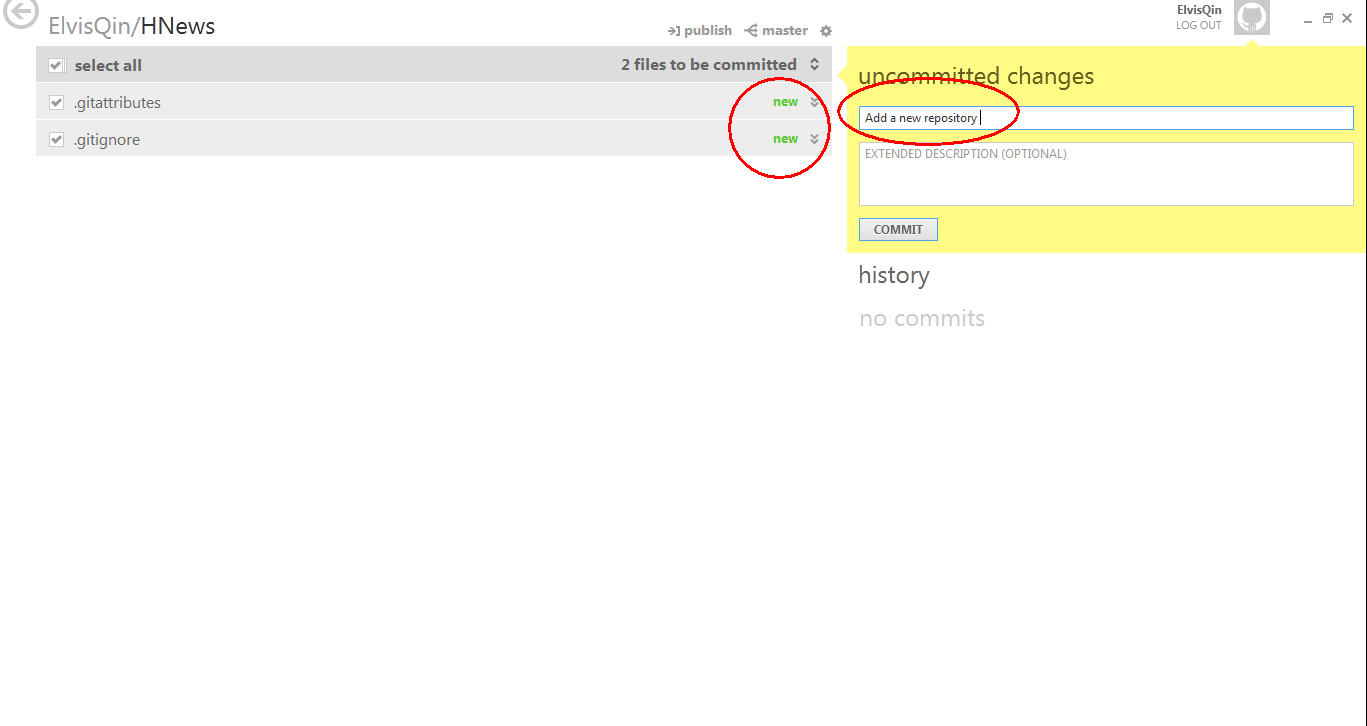
在每次添加一個評論之後,就相當於向本地倉庫提交了一本版本,之後,就可以選擇一個版本向遠處倉庫提交了。
5. 這個時候我們就可以Publish一個倉庫了,Publish之後按鈕就變成in sync文字,表示以後的修改提交就是同步,這個時候你到你的github上看應該就會多一個倉庫了:
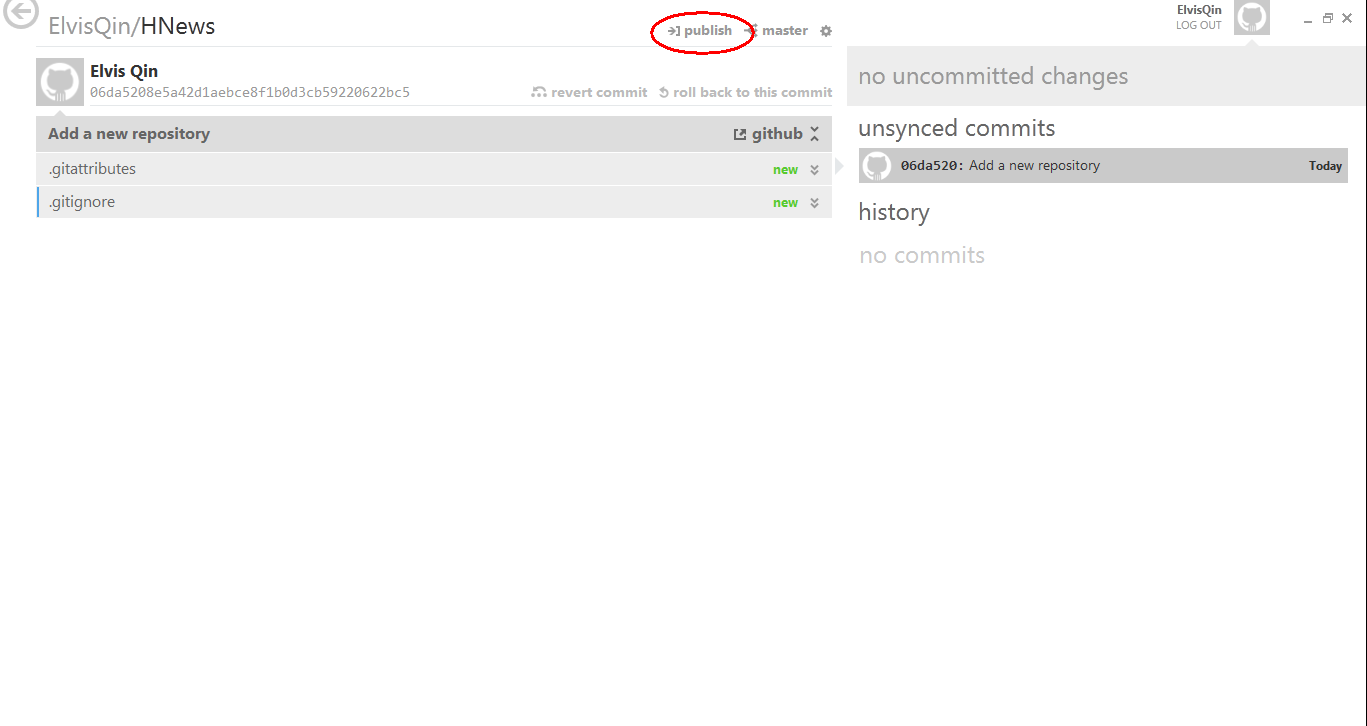
6. 添加項目,倉庫在本地保存在一個文件夾中,Github for windows會監視這個文件夾,任何修改都會在倉庫中看到,然後像上面一樣添加評論就可以將修改提交到本地倉庫,這裡我們打開倉庫目錄,往裡面添加一個項目:
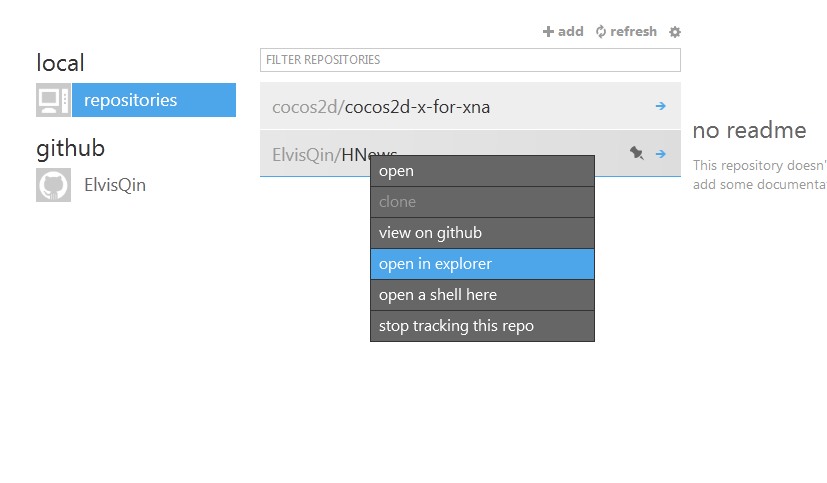
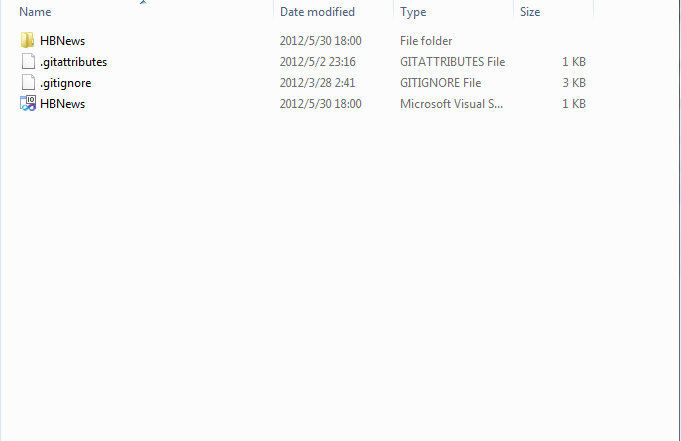
5. 將修改提交到本地倉庫,回到Github for windows中,已經可以看到剛才添加的項目了,同樣,提交注釋提交到本地倉庫:
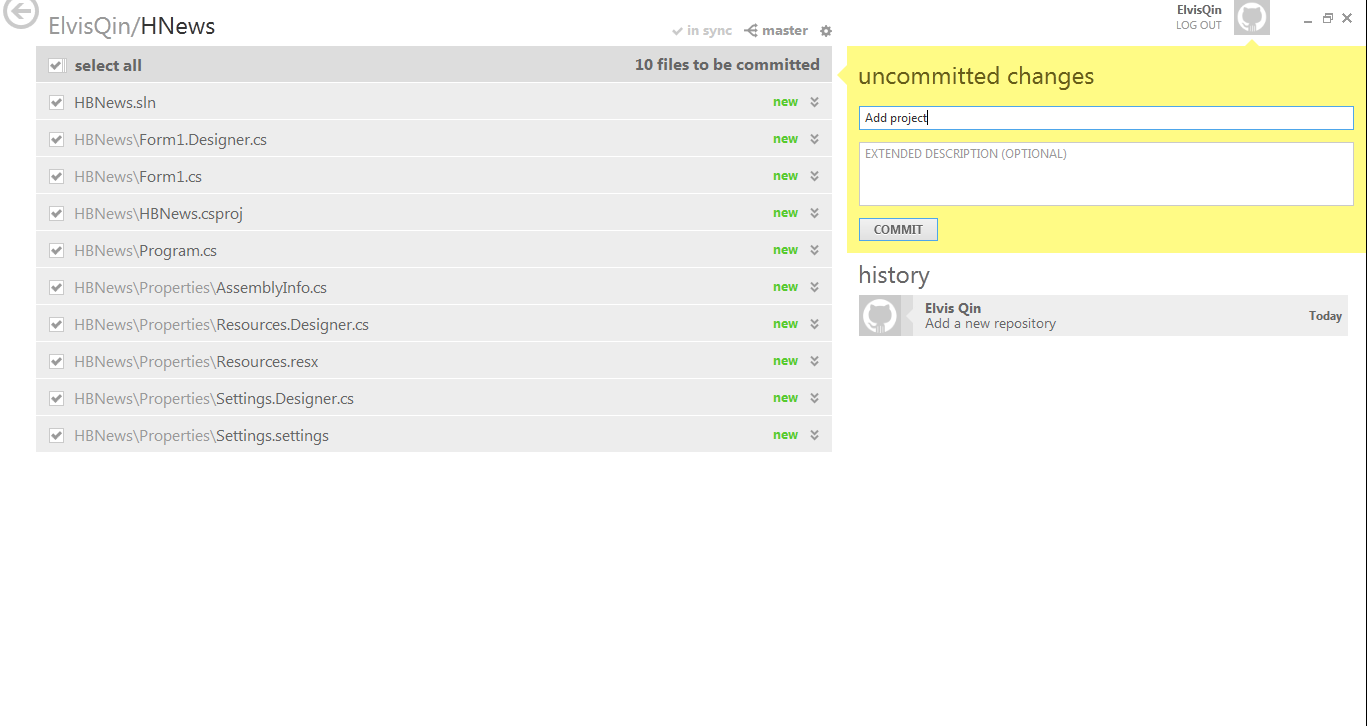
6. 最後,點擊sync將本地倉庫提交到github
7. 參與開源項目協同開發:
github現在已經深度支持Windows開發者了,現在每個在github的開源項目前面都有一個“Clone in Windows”的按鈕,我們可以Clone任何我們感興趣的開源項目,然後在地進行修改,參與開源項目的開發。
點擊該按鈕之後,浏覽器會要求打開Github for Windows,並下載項目至本地,新建一個本地倉庫:
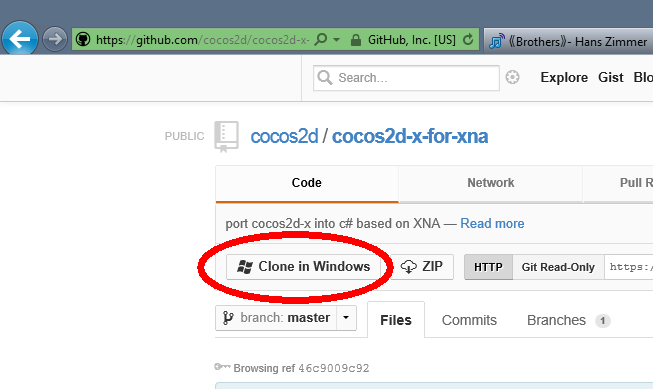
總結:
github for Windows簡化了一些概念和操作,並且幾乎所有主要操作都通過圖形界面來完成,基本上能完成日常寫作了。這些主要的簡化包括:
1. 將push到遠程倉庫簡化為一個同步按鈕
2. 將提交到本地倉庫簡化為只需要對一些列修改添加評論
更多的,還包括分支的建立和管理,這部分自己去探索吧,總之,github for Windows確實是一個非常好的工具。